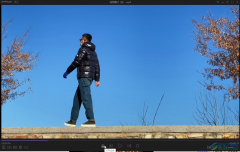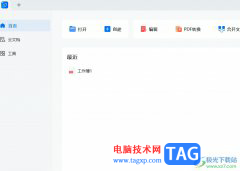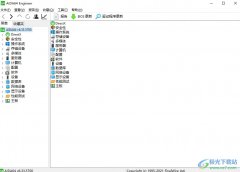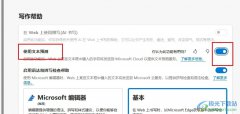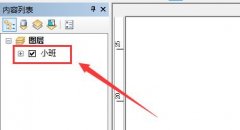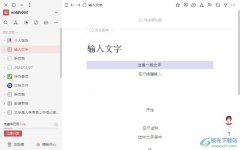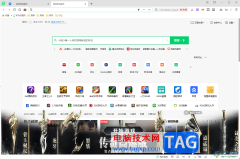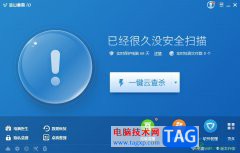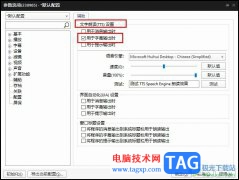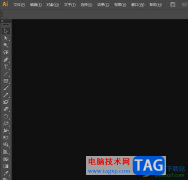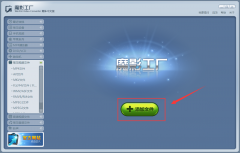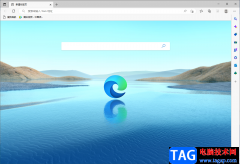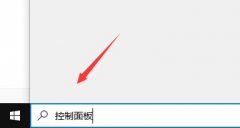谷歌浏览器是一款非常好用的浏览器软件,很多小伙伴都在使用。如果我们需要在电脑版谷歌浏览器中切换到手机模式,小伙伴们知道具体该如何进行操作吗,其实操作方法是非常简单的,只需要进行几个非常简单的操作步骤就可以了,小伙伴们可以打开自己的谷歌浏览器后就跟着下面的图文步骤一起动手操作起来。如果小伙伴们还没有电脑版谷歌浏览器,可以在本教程末尾处进行下载和安装,方便后续需要的时候可以快速打开进行使用。接下来,小编就来和小伙伴们分享具体的操作步骤了,有需要或者是有兴趣了解的小伙伴们快来和小编一起往下看看吧!
操作步骤
第一步:双击打开电脑版谷歌浏览器进入主页面;
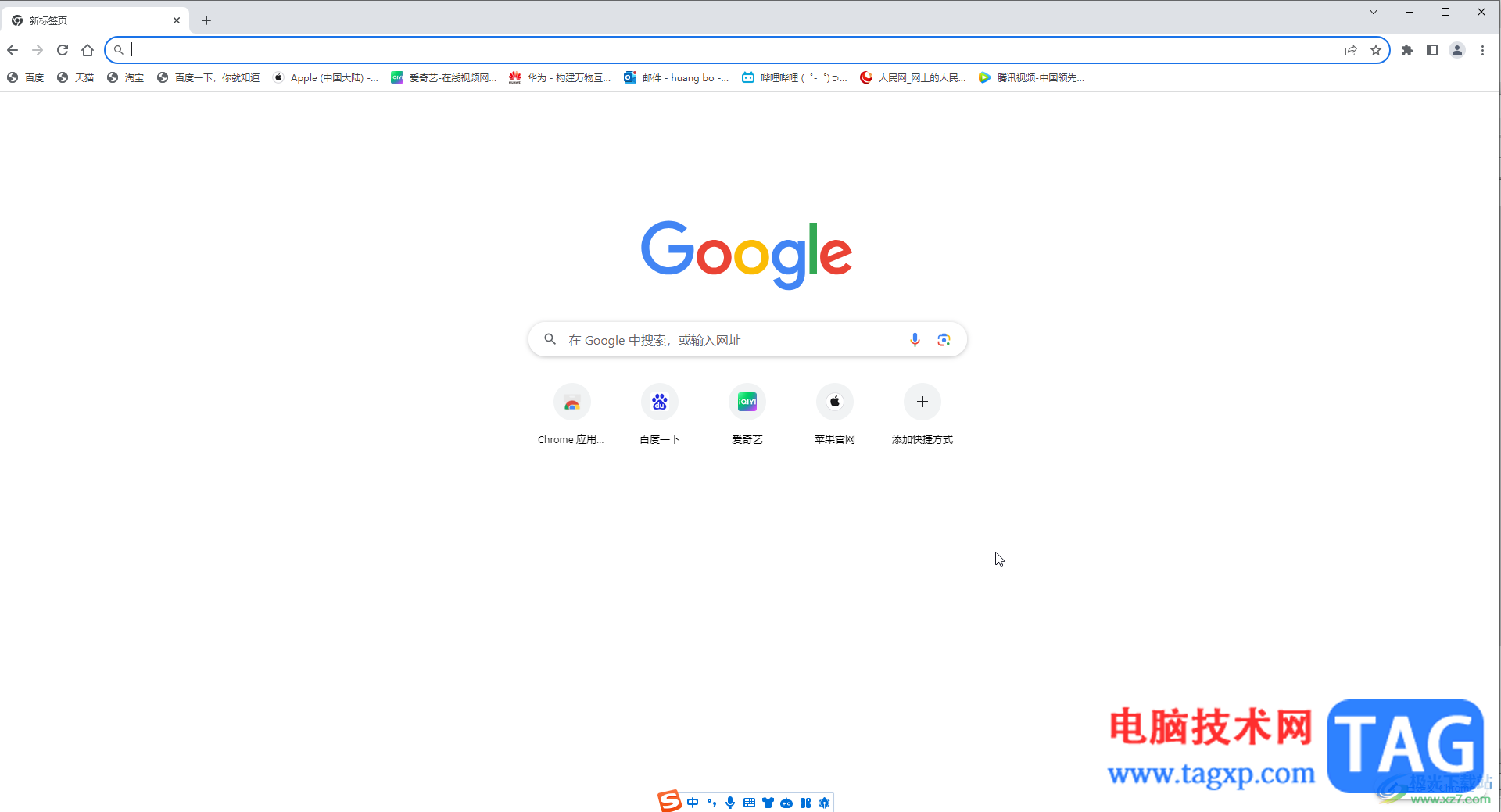
第二步:在右上方点击如图所示的三个点图标并点击“更多工具”——“开发者工具”;
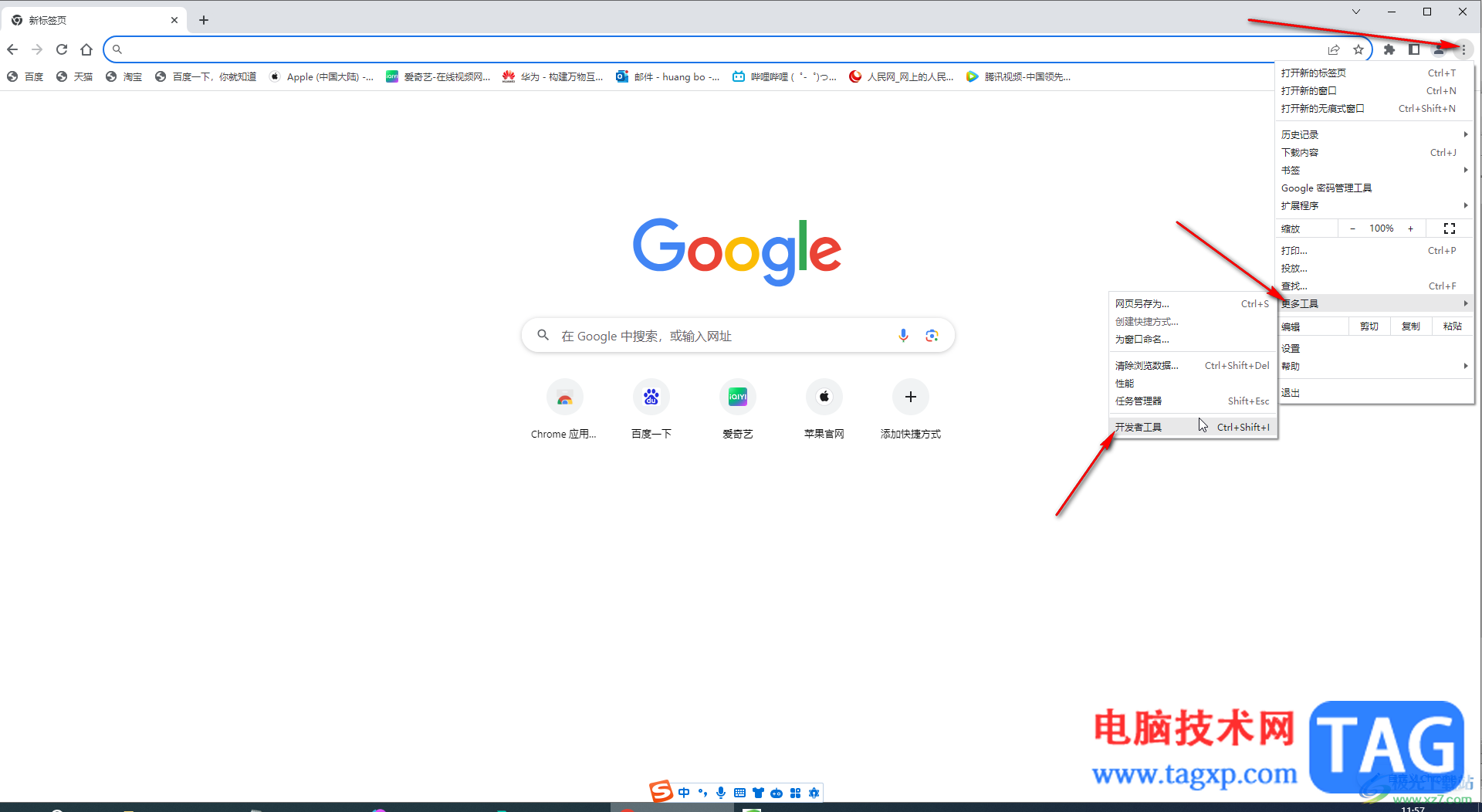
第三步:然后点击如图所示的图标进行切换;
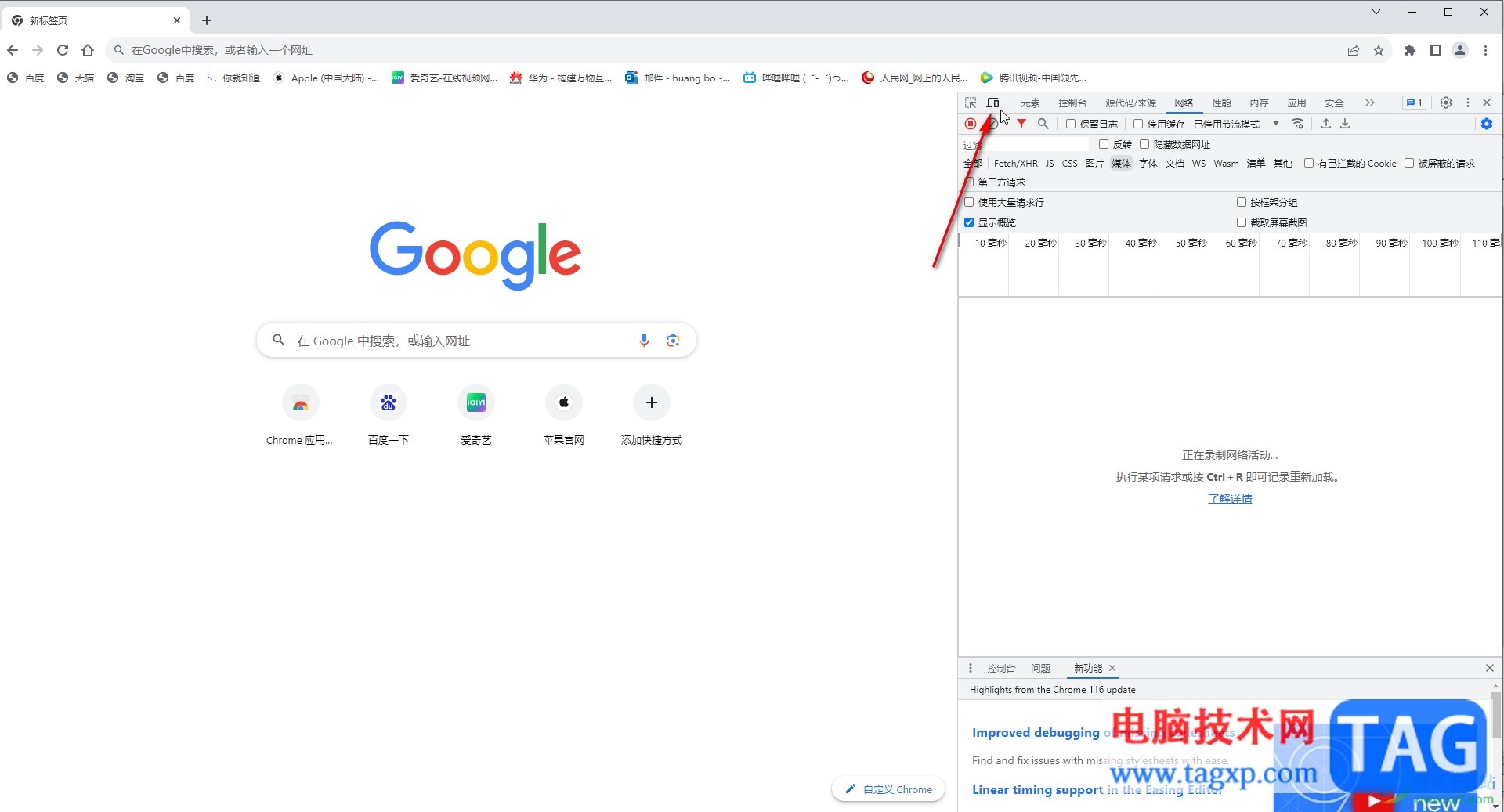
第四步:点击后就可以成功切换到手机版了,可以点击下拉箭头选择手机版本;
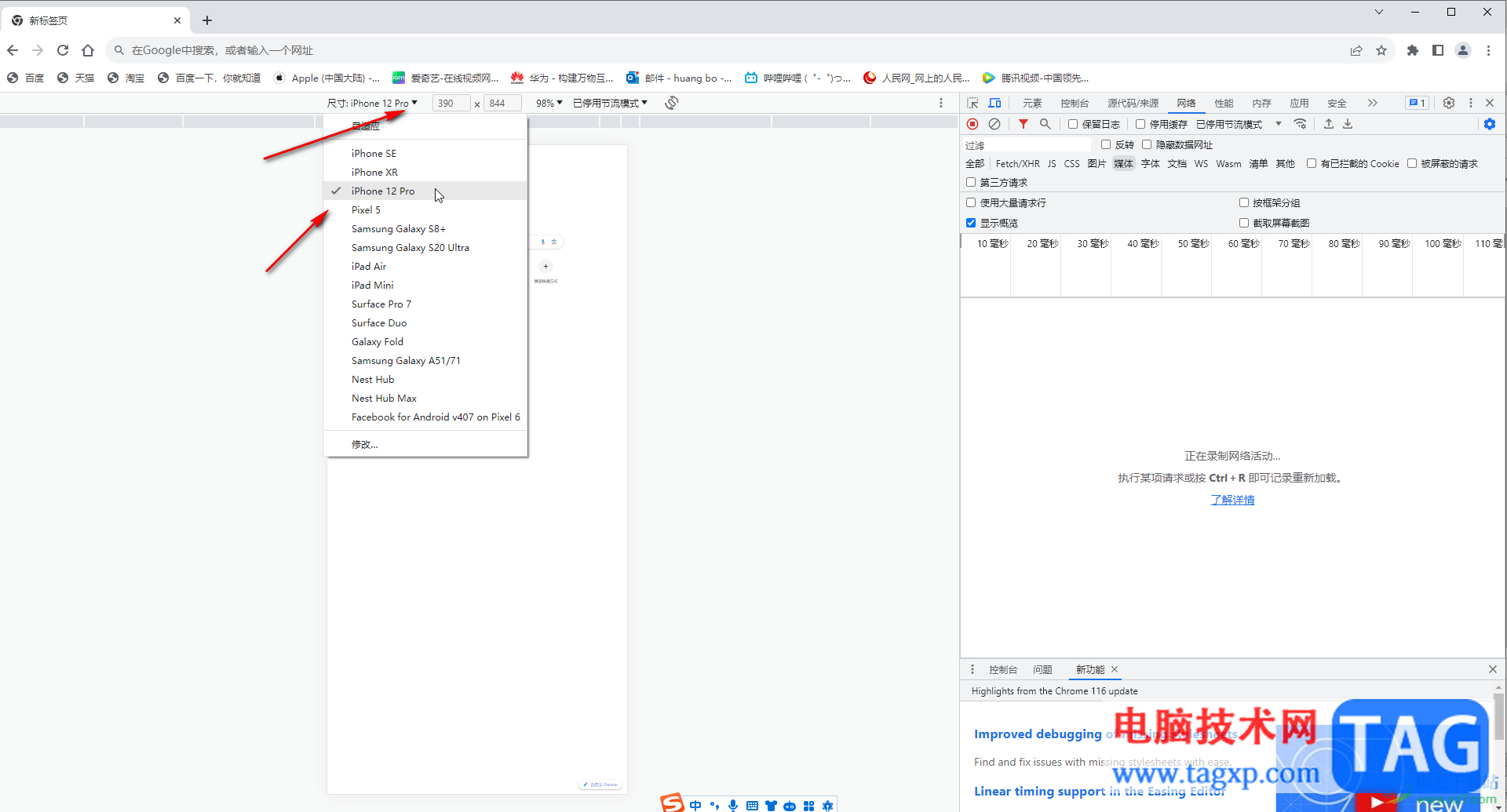
第五步:如果所示就是手机版视图了。
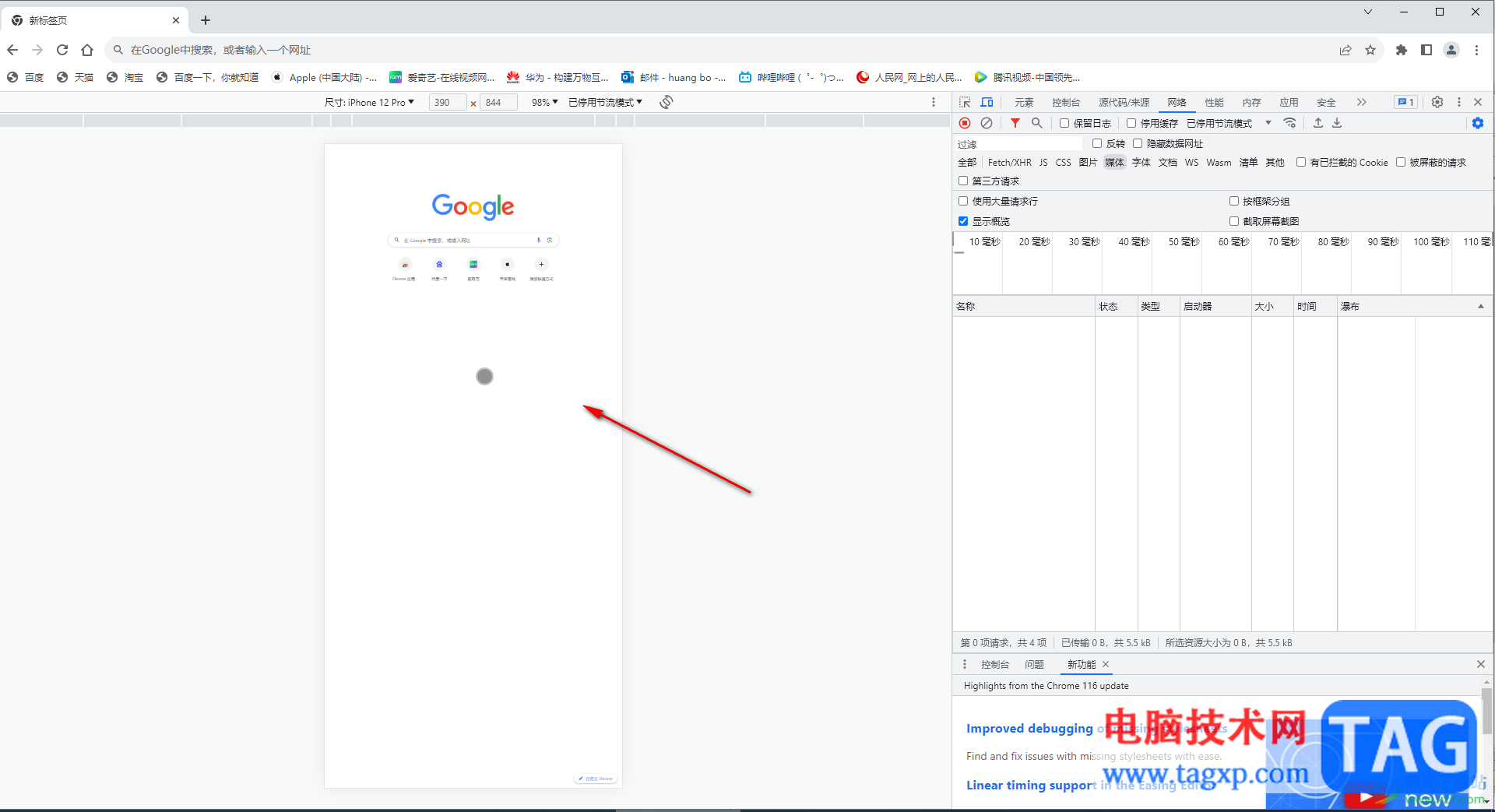
以上就是电脑版谷歌浏览器切换到手机版视图的方法教程的全部内容了。以上步骤操作起来都是非常简单的,小伙伴们可以打开自己的软件后一起动手操作起来,看看效果。